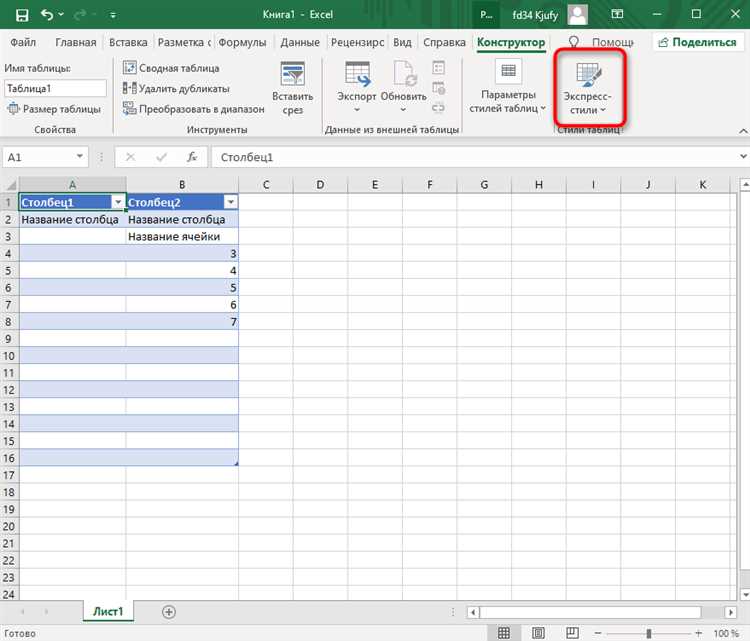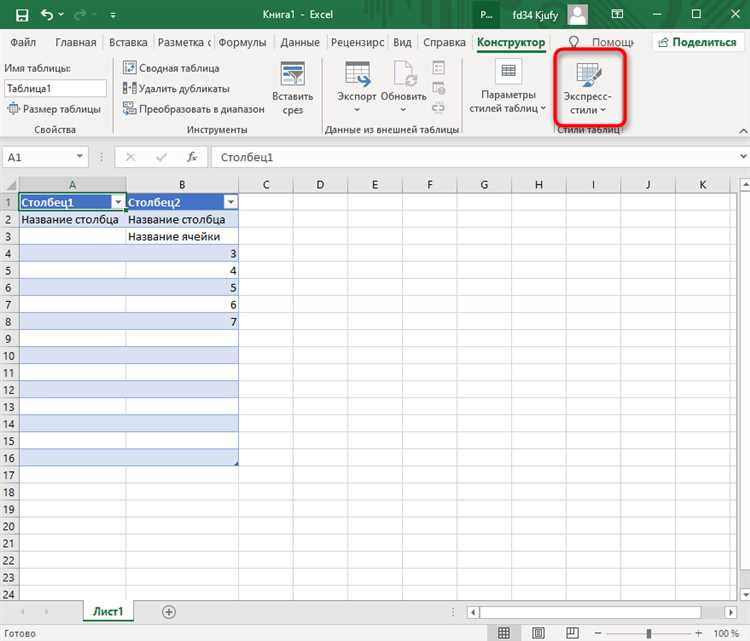
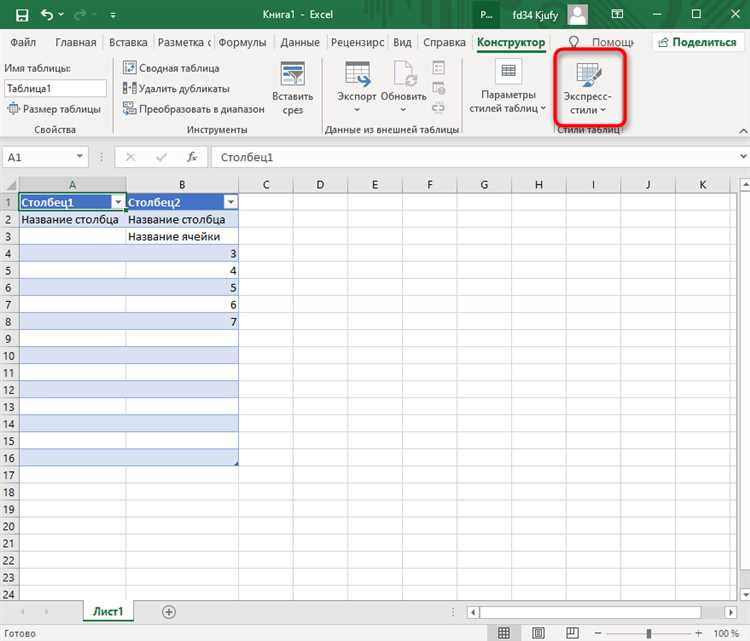
Microsoft Excel — мощный инструмент для обработки и анализа данных, который может быть полезен во многих сферах деятельности. Однако для новичков ввод данных в Excel может показаться сложным и запутанным процессом. В этом пошаговом руководстве мы рассмотрим основные шаги, которые помогут вам начать вводить данные в Excel без проблем.
Первым шагом при вводе данных в Excel является запуск программы и создание нового документа. Для этого откройте Excel и выберите опцию «Создать новую книгу». После этого вы увидите пустую таблицу, готовую для заполнения.
Следующим шагом является выбор ячейки, в которую вы хотите ввести данные. Чтобы выбрать ячейку, просто щелкните на ней левой кнопкой мыши. Выбранная ячейка будет активной, и вы сможете начать ввод данных в нее.
Теперь вы можете начать вводить данные. Просто наберите нужную информацию на клавиатуре и нажмите клавишу «Enter», чтобы перейти на следующую строку или «Tab», чтобы перейти на следующую ячейку в строке. Если вам нужно изменить значение в уже введенной ячейке, просто дважды щелкните по этой ячейке и введите новые данные.
Как создать новую книгу в Microsoft Excel?
Microsoft Excel представляет собой мощный инструмент для работы с данными и таблицами. Чтобы начать работу, необходимо создать новую книгу, в которой будет содержаться вся информация и данные.
Для создания новой книги в Microsoft Excel необходимо выполнить несколько простых шагов. Во-первых, откройте программу Excel на вашем компьютере. Это можно сделать через меню «Пуск» или поиском на компьютере.
Когда Excel открыт, вы увидите экран с пустым листом, который представляет собой новую книгу. На верхней панели инструментов есть кнопка «Файл». Щелкните на нее с помощью мыши.
После нажатия на кнопку «Файл» откроется меню, в котором нужно выбрать опцию «Создать», «Новая книга» или «Новая рабочая книга». Это действие создаст новую книгу, и вы будете готовы начать вводить данные в таблицу Excel.
В своей новой книге вы можете создавать различные листы, добавлять форматирование, вычислять формулы и многое другое. Не забудьте сохранить свою работу, чтобы не потерять введенные данные.
Откройте программу Microsoft Excel
Для начала работы с Microsoft Excel необходимо открыть программу. Это можно сделать несколькими способами.
- Щелкните два раза на ярлыке Microsoft Excel на рабочем столе или в меню «Пуск».
- Нажмите кнопку «Пуск» в левом нижнем углу экрана, а затем найдите программу Microsoft Excel в списке установленных приложений.
- Нажмите кнопку «Пуск» и начните набирать слово «Excel» в поле поиска, а затем выберите программу из предложенных результатов.
Когда программа откроется, вы увидите новую рабочую книгу Excel, готовую для ввода данных. Теперь вы готовы приступить к работе в Excel!
Перейдите в меню «Файл»


Чтобы перейти в меню «Файл», взгляните на верхнюю панель инструментов Excel. Там вы найдете различные вкладки и кнопки для управления документами. Одна из этих кнопок должна быть подписана «Файл» или иметь иконку в виде папки или файла. Щелкните на эту кнопку, чтобы открыть меню «Файл».
В меню «Файл» вы обнаружите различные опции и команды, связанные с управлением документом, такие как открытие, сохранение, печать и другие функции. Вы сможете создать новый документ, открыть существующий файл или выполнить другие операции, связанные с управлением данными.
Важно помнить, что переход в меню «Файл» — это первый шаг в работе с Excel. Отсюда вы сможете настроить параметры документа, открыть и сохранить файлы, а также выполнить другие операции, связанные с вводом, редактированием и анализом данных.
Выберите «Создать»
При выборе вкладки «Создать» открывается меню, в котором можно выбрать тип документа, с которым будете работать. Например, вы можете создать новую рабочую книгу или открыть существующий файл. Если вы хотите начать работу с пустым листом, выберите «Новая рабочая книга».
Далее вам будет предоставлена возможность настроить параметры создаваемого документа, такие как шаблон, оформление листа и другие детали. После этого вы можете приступить к вводу данных в ячейки программы и начать работу.
Выберите «Новая книга»
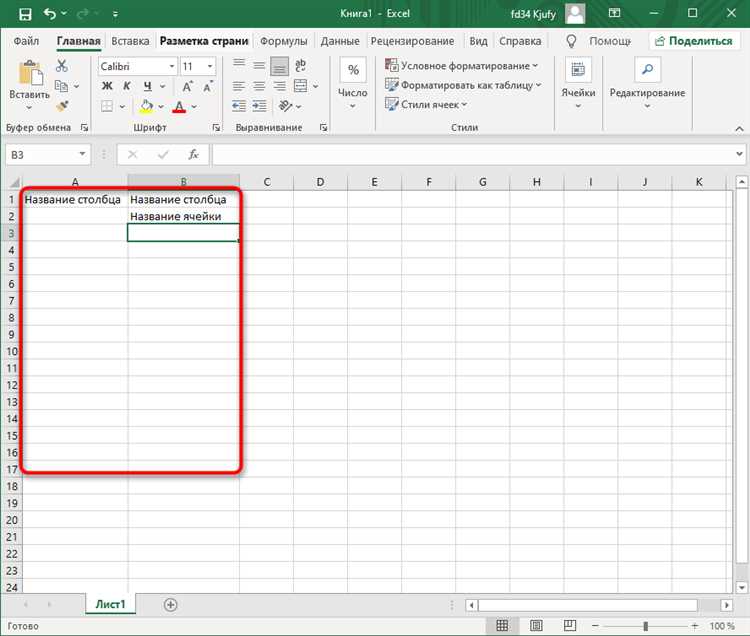
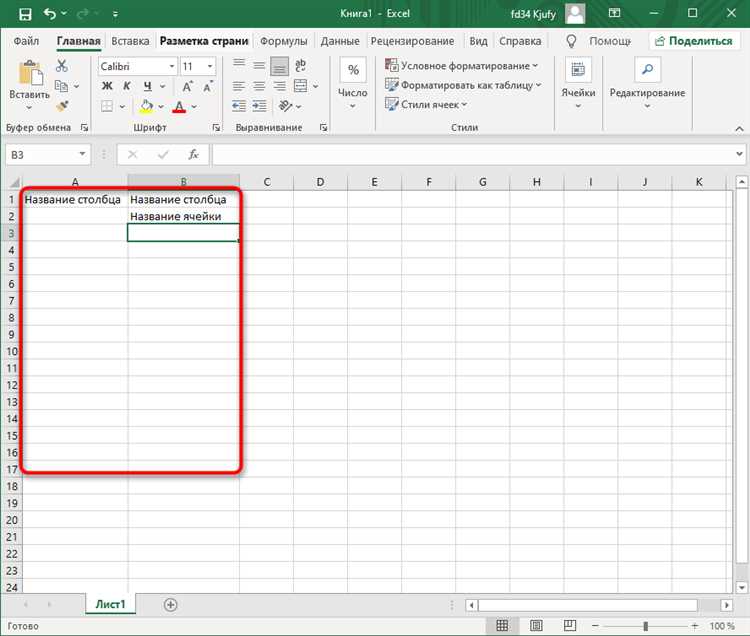
Чтобы начать работу с Microsoft Excel, первым шагом необходимо выбрать опцию «Новая книга». Это даст возможность создать новый рабочий файл, в котором можно будет вводить и анализировать данные.
Выбор «Новая книга» позволит начать работу с чистого листа, где вы сможете создать таблицы, заполнить их информацией и провести необходимые расчеты. Это отличная возможность для пользователей, которые начинают знакомство с Excel и хотят начать с нуля.
После выбора опции «Новая книга» вас ожидает пустой лист Excel, где вы можете создать таблицу, добавить заголовки столбцов и начать ввод данных. Возможности Excel позволяют работать с разными типами данных, такими как числа, текст, даты и формулы, что делает программу универсальным инструментом для работы с данными.
Как ввести данные в ячейку в Microsoft Excel?
В Excel каждая ячейка представляет собой отдельную единицу хранения данных. Для ввода данных в ячейку необходимо кликнуть на нее левой кнопкой мыши и начать набирать нужные значения с клавиатуры. Введенные данные будут отображаться в самой ячейке и вверху в строке формул.
Помимо ввода простых числовых значений в ячейку, Excel также позволяет вводить текст, даты, формулы и другие форматы данных. Для этого можно использовать различные форматы ячеек и специальные функции программы. Кроме того, в Excel есть возможность копировать и перемещать данные между разными ячейками и листами, а также редактировать уже введенные данные при необходимости.
Выделение ячейки для ввода данных в Microsoft Excel
Чтобы выделить необходимую ячейку, следует щелкнуть на ней один раз левой кнопкой мыши. При этом выделенная ячейка обозначится синим цветом, что позволяет ясно видеть место, где будет введена информация. Выделение ячейки также можно осуществить с помощью клавиш со стрелками на клавиатуре, перемещаясь по таблице до нужной позиции.
После выделения ячейки для ввода данных можно перейти к следующему шагу — непосредственному вводу информации в выделенную ячейку. Необходимо помнить, что в Excel можно вводить различные типы данных, такие как числа, текст, даты и формулы. Система автоматически определит тип данных в зависимости от введенной информации.
Введите данные
1. Откройте программу Microsoft Excel.
2. Создайте новую книгу или выберите существующую.
3. Выберите ячейку, в которую нужно ввести данные. Можно использовать клавиши стрелок на клавиатуре для перемещения по ячейкам.
4. Введите данные в выбранную ячейку. Это может быть любое число, текст или формула. Можно также использовать шаблоны, предоставляемые программой Excel для ввода определенных типов данных, таких как даты или времена.
5. Если нужно ввести данные в несколько ячеек, можно использовать функции копирования и вставки. Выделите ячейки с данными, нажмите на них правой кнопкой мыши и выберите опцию «Копировать». Затем выберите ячейки, в которые нужно вставить данные, нажмите на них правой кнопкой мыши и выберите опцию «Вставить».
6. После ввода данных в одну или несколько ячеек, можно отформатировать их, чтобы они выглядели более понятно и профессионально. Это можно сделать с помощью различных инструментов форматирования, таких как изменение шрифта, добавление цветовой заливки или применение числовых форматов.
7. После ввода и форматирования данных, не забудьте сохранить вашу книгу в формате Excel, чтобы ваши данные остались сохраненными и доступными для использования в будущем.
Вопрос-ответ:
Что такое ввод данных?
Ввод данных — это процесс ввода информации в компьютер с помощью клавиатуры, мыши или других устройств. Ввод данных необходим для передачи информационной системе нужной информации для ее обработки.
Какие данные можно вводить?
В компьютер можно вводить различные типы данных, такие как текст, числа, изображения, звуки и видео. Также можно вводить данные в формате файлов, например, документы, таблицы, презентации и т.д.
Как происходит ввод данных?
Ввод данных происходит путем нажатия клавиш на клавиатуре, щелчка мыши, выбора пунктов меню или ввода значений в текстовые поля и формы на экране. Пользователь вводит данные, а компьютер их принимает и сохраняет для дальнейшей обработки или отображения.
Зачем нужен ввод данных?
Ввод данных необходим для передачи информации в компьютер и последующей ее обработки. Без ввода данных компьютер не сможет выполнить задачи или предоставить необходимую информацию. Ввод данных также позволяет пользователю взаимодействовать с компьютером и управлять программами и приложениями.